Scrot alat baris arahan untuk mengambil tangkapan skrin desktop/pelayan secara automatik di Linux
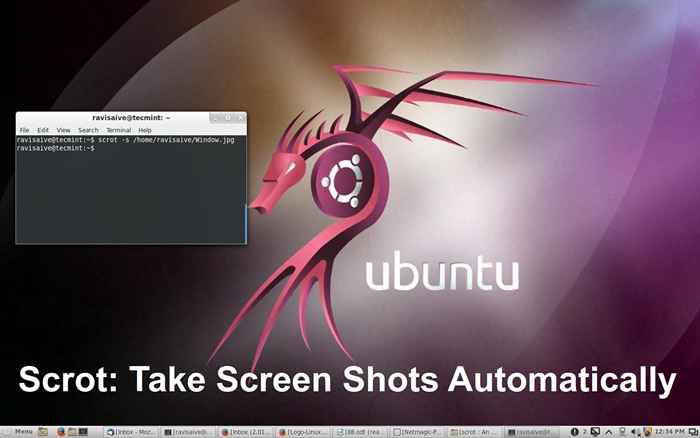
- 4480
- 934
- Jerome Quitzon
Scrot (Tangkapan skrin) adalah sumber terbuka, kuat dan fleksibel, utiliti baris perintah untuk mengambil gambar skrin anda Desktop, Terminal atau a Tetingkap tertentu secara manual atau secara automatik oleh Cron kerja. Scrot serupa dengan Linux 'import'Perintah, tetapi menggunakan'imlib2'Perpustakaan untuk menangkap dan menyimpan gambar. Ia menyokong pelbagai format imej (jpg, png, gif, dll), yang boleh anda tentukan semasa mengambil gambar skrin dengan menggunakan alat.
 Alat tangkapan skrin skrin
Alat tangkapan skrin skrin Ciri -ciri Scrot
- Dengan skrot kita boleh mengambil gambar skrin dengan mudah tanpa sebarang kerja tambahan.
- Kami juga dapat mengoptimumkan kualiti gambar gambar skrin (dengan -q beralih, diikuti dengan tahap kualiti antara 1 dan 100. Tahap kualiti lalai adalah 75.
- Sangat mudah dipasang dan digunakan.
- Kita dapat menangkap tetingkap tertentu atau kawasan segi empat tepat di skrin dengan bantuan suis.
- Boleh mendapatkan semua tembakan skrin dalam direktori tertentu dan juga dapat menyimpan semua tembakan skrin di PC jauh atau pelayan rangkaian.
- Boleh memantau semua PC desktop dalam admin tidak hadir dan mencegah aktiviti yang tidak diingini.
Memasang Scrot di Linux
Kita boleh memasang 'Scrot'Pada mana -mana taburan Linux. Sekiranya anda menggunakan Topi merah atau Debian pengedaran berasaskan, anda boleh menggunakan alat pengurus pakej seperti yum atau apt-get untuk memasangnya seperti yang ditunjukkan di bawah.
# yum pasang skrot [on Topi merah sistem berasaskan]
$ sudo apt-get pemasangan scrot [on Debian sistem berasaskan]
Sekiranya anda ingin memasangnya dari kod sumber, gunakan arahan berikut.
$ wget http: // linuxbrit.co.uk/muat turun/scrot-0.8.tar.gz $ tar -xvf scrot -0.8.tar.GZ $ CD /SCROT-0.8 $ ./Konfigurasikan $ Make $ Su -c "Buat Pasang"
Catatan: Pengguna redhat, perlu menentukan lokasi awalan dengan konfigurasi arahan.
$ ./Konfigurasikan --Prefix =/usr
Cara Menggunakan Scrot Untuk Mengambil Tembakan Skrin
Seperti yang saya katakan di atas, Scrot boleh menangkap seluruh desktop, terminal atau tetingkap tertentu. Dengan bantuan Scrot, anda juga boleh mengambil gambar skrin dari shell/terminal sistem yang tidak mempunyai sokongan GUI.
Ambil pukulan skrin desktop penuh
Mari ambil keseluruhan pukulan skrin dari desktop, menggunakan arahan berikut di terminal anda.
$ scrot/home/tecmint/desktop.JPG
 Pukulan skrin desktop
Pukulan skrin desktop Ambil pukulan skrin tetingkap tertentu
Sekiranya anda ingin menangkap kawasan tertentu di skrin, anda boleh menggunakan arahan berikut dengan '-s' Tukar yang membolehkan anda memilih secara interaktif kawasan ini dengan tetikus anda yang anda ingin mengambil pukulan skrin.
scrot -s/home/tecmint/window.JPG
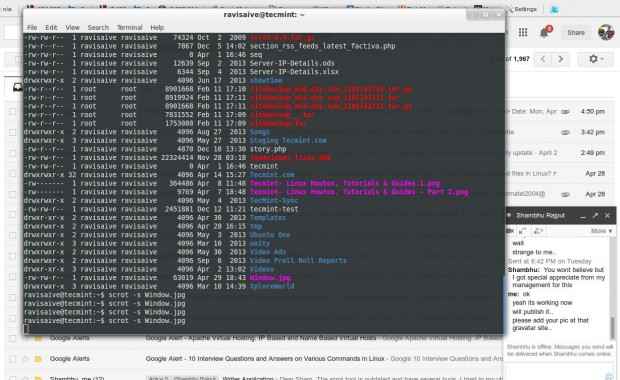 Ambil pukulan skrin tetingkap yang dipilih
Ambil pukulan skrin tetingkap yang dipilih Menyesuaikan kualiti gambar
Dengan bantuan '-q'Tukar, anda boleh menentukan tahap kualiti imej antara 1 dan 100. Tahap imej lalai ditetapkan ke 75, dan output imej akan berbeza bergantung pada format fail yang anda tentukan.
Perintah berikut akan menangkap gambar di 90% kualiti skrin berkualiti tinggi asal.
$ scrot -q 90/home/tecmint/kualiti.JPG
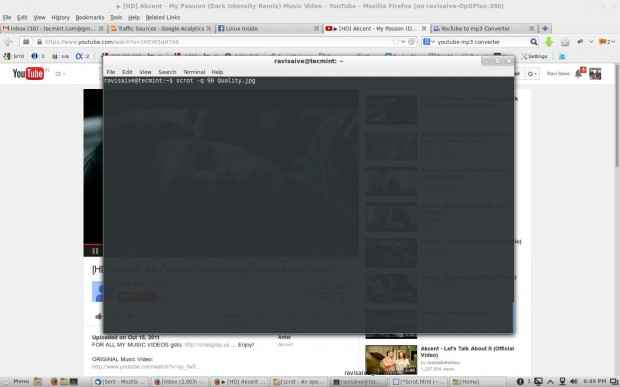 Ambil Tembakan Skrin Berkualiti
Ambil Tembakan Skrin Berkualiti Ambil gambar skrin secara automatik
Sekarang jika anda ingin mendapatkan tembakan skrin secara automatik, daripada anda perlu membuat skrip shell yang mudah. Buat fail 'skrin.sh'Dengan'sentuh'Perintah dan tambahkan kandungan berikutnya.
#!/bin/sh paparan =: 0 skrot 'tecmint-%y-%m-%d-%h_%m.jpg '-q 20 && mv/home/tecmint/*.jpg /media /tecmint
Sekarang geran '777'Kebenaran dan tetapkan Cron kerja.
skrin $ chmod 777.sh
Buka 'Crontab'Fail dan tambahkan entri berikut. Anda boleh menentukan masa selang adat.
$ crontab -e
*/1 * * * * sh/home/tecmint/skrin.sh
Di atas Cron Kemasukan akan dijalankan setiap '1'Minit dan ambil gambar skrin dan simpan di bawah'/media/tecmint'Direktori dengan nama fail sebagai tarikh dan masa. Setelah menjalankan skrip untuk 1 minit, inilah yang saya dapati di saya 'tecmint ' direktori.
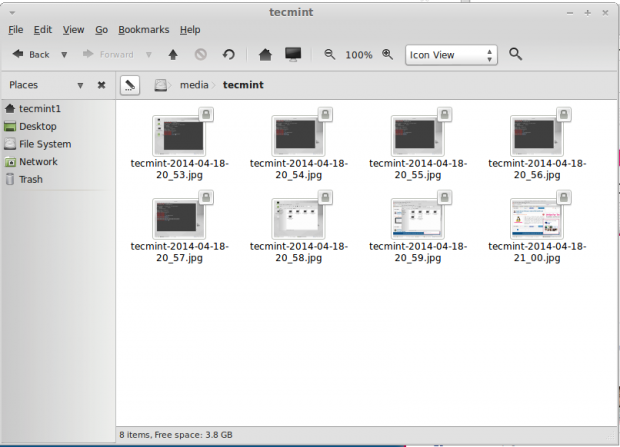 Tembakan skrin automatik
Tembakan skrin automatik Pautan rujukan
http: // linuxbrit.co.UK/perisian/
- « Cara Menyiapkan Jalur Lebar Mudah Alih di Edisi Netrunner KDE
- Cara memasang dropbox (penyimpanan awan muktamad) di linux »

